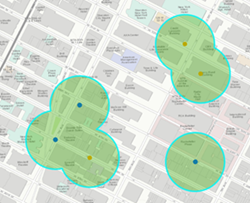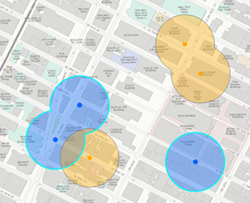| ラベル | 説明 | データ タイプ |
入力レイヤー | バッファーされるポイント フィーチャ、ポリライン フィーチャ、またはポリゴン フィーチャ。 | Feature Set |
出力名 |
出力フィーチャ サービスの名前。 | String |
方法 | バッファーの作成に使用する方法を指定します。
| String |
バッファー タイプ (オプション) | バッファー距離の定義方法を指定します。
| String |
バッファー フィールド (オプション) | フィーチャごとのバッファー距離を含んでいるフィールド。 フィールド値が数値の場合、距離には、[入力レイヤー] の値の空間参照の距離単位を使用すると見なされます。ただし、[入力レイヤー] の値が地理座標系の場合を除きます。地理座標系の場合、値はメートル単位と見なされます。 フィールド値に指定された距離単位が無効であるか、認識できない場合、デフォルトで入力フィーチャの空間参照の距離単位が使用されます。 | Field |
バッファー距離 (オプション) | バッファーされる入力フィーチャの周囲の距離。 | Linear Unit |
バッファー式 (オプション) | 各フィーチャへのバッファーとして適用される、フィールドおよび数学演算子を使用する式。 フィールドは数値である必要があり、式には [+ - * / ] 演算子と複数のフィールドを含めることができます。 特に指定しない限り、計算される値はメートル単位で適用されます。 たとえば、distance という名前の数値フィールド (単位: km) に 2 を乗算して 15 m を加えるバッファーを適用するとします。 ArcGIS Enterprise 10.5 および 10.5.1 の式は as_kilometers(distance) * 2 + as_meters(15) と表されます。 ArcGIS Enterprise 10.6 以降では、as_kilometers($feature["distance"]) * 2 + as_meters(15) のような Arcade 式を使用します。 レイヤーをマップに追加する場合、[フィールド] および [ヘルパー] フィルターを使って式を組み立てることができます。 | Calculator Expression |
ディゾルブ オプション (オプション) | ディゾルブ オプションを指定すると、バッファーの重複が削除されます。
| String |
ディゾルブ フィールド (オプション) | 出力バッファーをディゾルブするために使用される入力フィーチャからの 1 以上のフィールドのリスト。 リスト表示されたフィールド内の属性値を共有しているバッファーが、ディゾルブされます。 このパラメーターは、[ディゾルブ オプション] が [リスト] の場合にのみ必須です。 | Field |
サマリー フィールド (オプション) | 数値フィールドと文字列フィールドに適用される統計を指定します。 空のままにした場合、数のみが計算されます。 これらの統計は、[ディゾルブ オプション] が [リスト] または [すべて] の場合にのみ適用されます。
| Value Table |
マルチパート (オプション) | マルチパート フィーチャを作成するかどうかを指定します。
| Boolean |
データ ストア (オプション) | 出力が格納される ArcGIS Data Store を指定します。 ビッグ データ ストアに格納されたすべての結果は、WGS84 で保存されます。 リレーショナル データ ストアに格納された結果は、それらの座標系を維持します。
| String |
派生した出力
| ラベル | 説明 | データ タイプ |
| 出力フィーチャクラス | 出力バッファー フィーチャ。 | Feature Set |